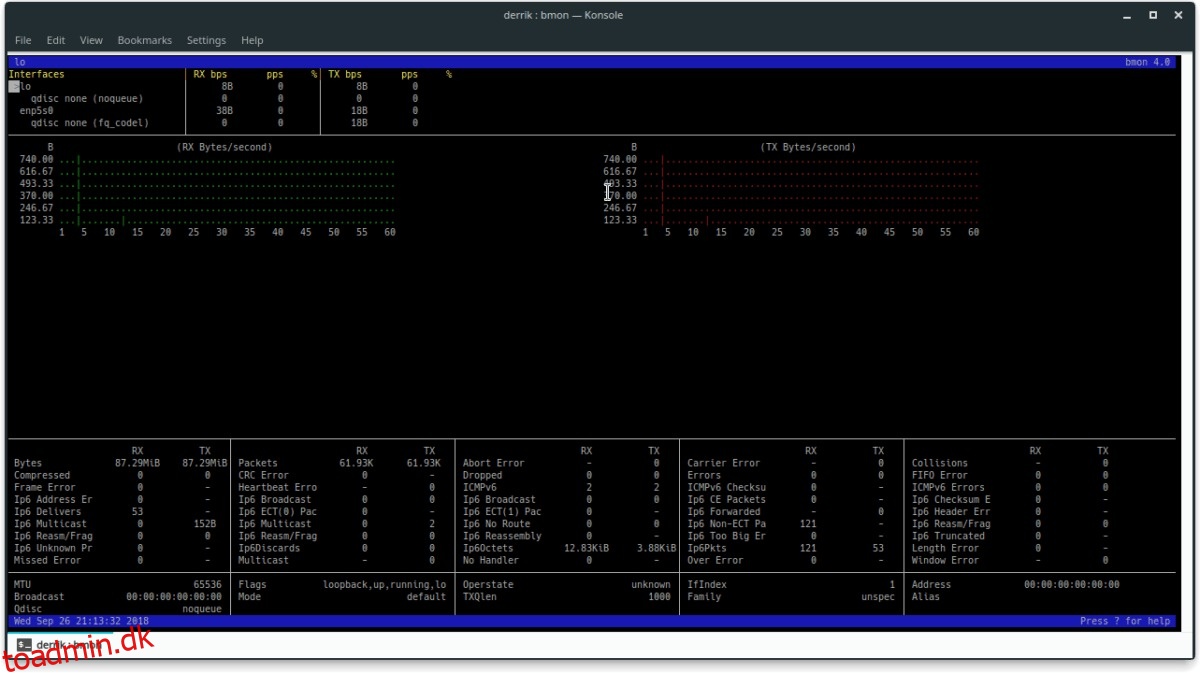Overvågning af dit netværk er en god måde at beskytte dig selv på. Ved at holde styr på din netværksaktivitet vil du nemt være i stand til at opdage problemer med et øjebliks varsel. I denne vejledning vil vi gennemgå to fremragende værktøjer, du kan bruge til at overvåge netværksbåndbredde på Linux.
Indholdsfortegnelse
1. Bmon
Bmon er et grundlæggende båndbredde- og trafikvurderingsværktøj til Linux. Dens barebones og kan vise dig information om pakkeoverførselshastigheder.
Programmet er tilgængeligt på mange Linux-distributioner. Du kan åbne en terminal og bruge din distributions pakkehåndtering til at få appen til at virke.
Ubuntu
sudo apt install bmon
Debian
sudo apt-get install bmon
Arch Linux
Brugere kan installere Bmon på Arch Linux via “Community”-softwarelageret. Hvis du ikke har denne softwarekilde sat op i Arch Linux, skal du gøre følgende.
Trin 1: Åbn /etc/pacman.conf i Nano-teksteditoren.
sudo nano -w /etc/pacman.conf
Trin 2: Rul ned, fjern # fra foran “Community” og de to linjer, der er under det.
Trin 3: Gem redigeringerne med Ctrl + O og afslut Nano med Ctrl + X.
Trin 4: Synkroniser din Arch-pakkehåndtering igen med Pacman-kommandoen.
sudo pacman -Syyu
Når fællesskabssoftwarekilden er konfigureret, vil du være i stand til at installere Bmon på Arch Linux.
sudo pacman -S bmon
Fedora
sudo dnf install bmon -y
OpenSUSE
sudo zypper install bmon
Overvåg netværksbåndbredde
Bmon-netværksværktøjet registrerer trafik ved at køre i baggrunden i realtid. Start en terminal og udfør bmon-kommandoen for at starte overvågningsprocessen.
bmon
Når Bmon er åben, skal du bruge piletasterne til at vælge din standardnetværksenhed og vælge Enter-tasten. Ikke sikker på, hvad din netværksenhed er? Åbn en anden terminal og kør:
ip link show
Find dit netværkskort og vend tilbage til Bmon for at vælge det i terminalgrænsefladen.
Bemærk: Ethernet-kort starter normalt med “enp” eller “eth.” Trådløse kort bruger etiketter, der starter med “wlp” eller “wlan”.
Når netværkskortet, som du bruger til at interagere med dit lokale LAN og internettet, er forbundet, vil du begynde at se oplysninger om dit netværk.
Forstå netværkstrafik
Nu hvor Bmon-værktøjet er oppe at køre, begynder det at se det netværkskort, du har valgt. Applikationen viser netværkstrafikken i to grafer: RX (modtagne pakker) og TX (transmitterede pakker).
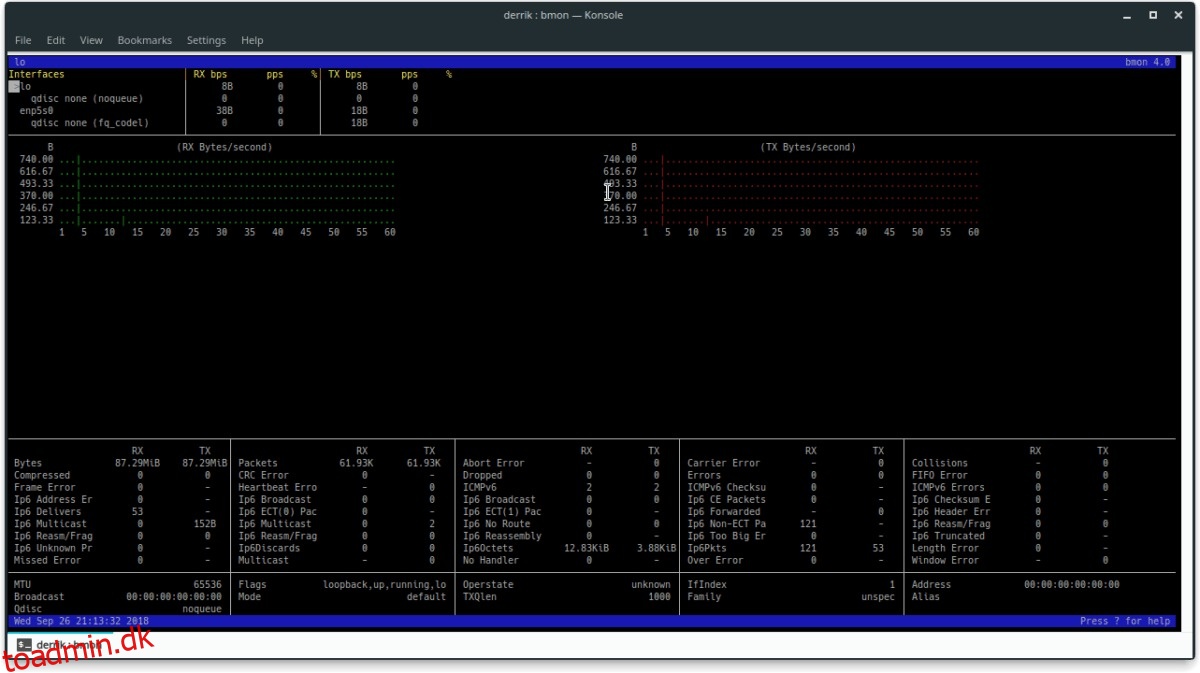
Efterhånden som hver pakke sendes (eller modtages), vil du se en blip på graferne, målt i bytes per sekund. Ved at se på graferne kan du bestemme, hvor hurtigt du sender og modtager data til internettet og din LAN-gateway.
Mere information
Som standard tilbyder Bmon-værktøjet nogle meget grundlæggende oplysninger om pakketransmission og -modtagelse. Denne form for information er nyttig. Det fortæller dog ikke hele historien.
Hvis du har brug for flere oplysninger, skal du trykke på knappen d på dit tastatur. Når du trykker på “d”-tasten, vil du se meget mere information om din netværksforbindelse.
2. Iptraf
Bmon er god til at vise en meget barebones analyse af trafikken. Når det er sagt, hvis du ønsker mere information om de pakker, der går ind og ud af din Linux-pc, skal du bruge IPtraf.
Iptraf er som standard ikke sat op på Linux-distributioner. For at bruge det, skal du installere det i hånden. Heldigvis har mange distributioner det i deres softwarekilder.
Ubuntu
sudo apt install iptraf
Debian
sudo apt-get install iptraf
Arch Linux
sudo pacman -S iptraf
Fedora sudo dnf install iptraf -y
OpenSUSE
sudo zypper install iptraf
Overvåg netværksbåndbredde
Nu hvor IPtraf-værktøjet er sat op på dit Linux-system, er programmet klar til brug. For at starte den skal du åbne en terminal og indtaste en af kommandoerne nedenfor.
sudo iptraf-ng
or sudo iptraf
IP båndbredde
IPtraf er fremragende til at overvåge og vise detaljerede netværksstatistikker. Det kan vise ting som pakkehastigheder og endda IP-trafik.
For at se IP-monitoren skal du vælge “IP-trafikmonitor” med Enter-tasten på tastaturet.
I IPTraf-overvågningsværktøjet vil du være i stand til at sortere gennem forskellige forbindelser og se de pakker, de sender ind og ud.
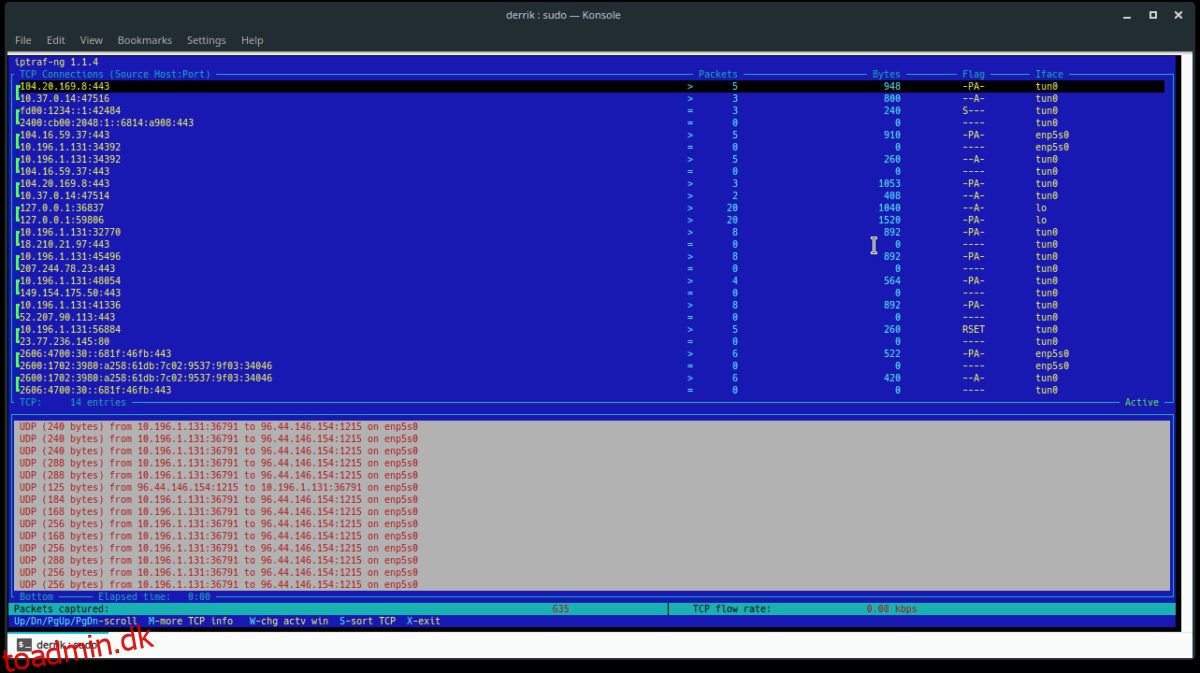
For mere information om de individuelle forbindelser, der vises i dette vindue, tryk på M.
Grænsefladestatistik
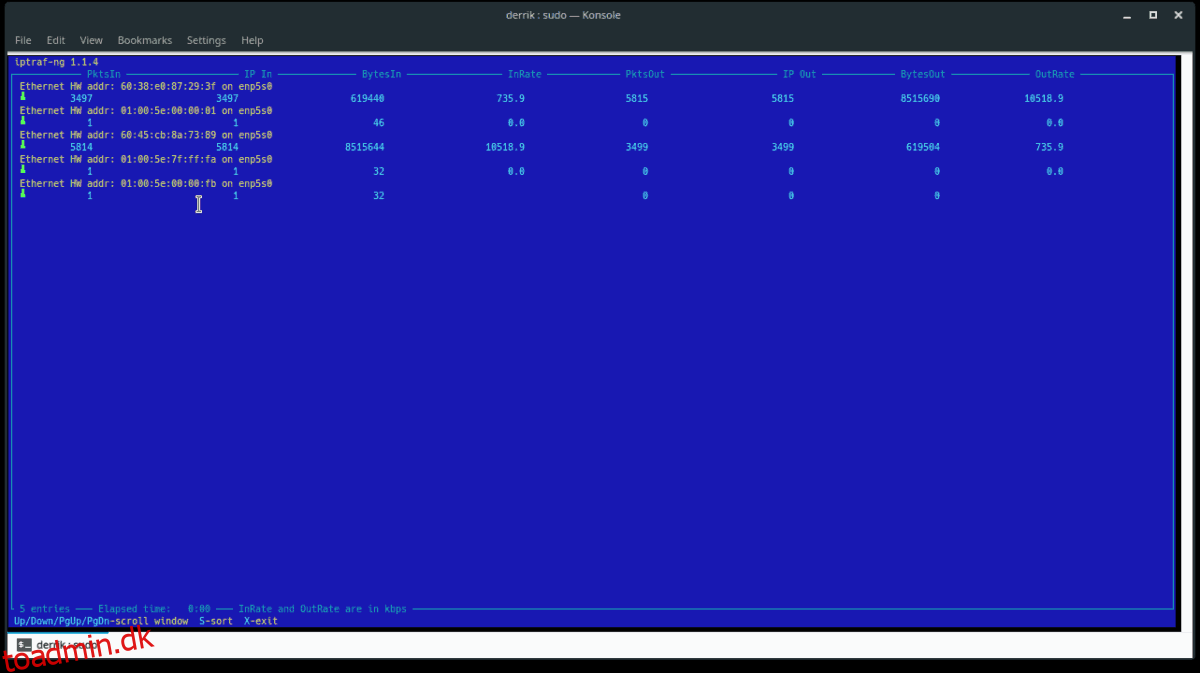
Udover at give information til brugeren om indgående og udgående TCP-forbindelser, har IPtraf også en fremragende enhedsmonitor.
For at se statistikkerne for en specifik netværksenhed skal du starte IPTraf og derefter vælge “Detaljeret grænsefladestatistik.”
I vinduet Detaljeret grænsefladestatistik skal du bruge piletasterne og vælge den netværksenhed, du vil overvåge. I monitorværktøjet vil IPTraf vise realtidsinformation om indgående og udgående statistik for både IPv4 og IPv6.